سماعات AirPods – كيفية إيقاف خاصية التبديل التلقائي بين الأجهزة؟
إذا كنت تمتلك سماعات AirPods أو سماعات AirPods Pro فهناك خاصية تُعرف باسم التبديل التلقائي Automatic Switch والتي تجعل السماعات تتصل بأقرب جهاز متاح.

هذه الميزة قد تكون مفيدة في بعض الأحيان لدى بعض المستخدمين لكنها قد تكون محبطة قليلاً للبعض إذا كنت مثلاً تعمل داخل المكتب أو المنزل ومن حولك جهاز الايفون وجهاز ماك إذ ستقوم السماعات بالتبديل بين هذا الجهاز وذاك بشكل تلقائي.
مثلما تكون شبكات الوايفاي متاحة دوماً في مكاتب العمل والمنازل هناك أيضاً العديد من الأجهزة التي تتصل ببعضها البعض عبر البلوتوث ما يجعل خاصية التبديل التلقائي في سماعات AirPods و AirPods Pro مزعجة للبعض.
هذه الميزة تم تقديمها لأول مرة مع تحديث iOS 14 و macOS Big Sur بحيث تسمح لسماعات AirPods معرفة الأجهزة القريبة عبر البلوتوث، ثم التحويل لأقربها بشكل تلقائي.
مثلاً إذا كنت تستمع إلى الموسيقى او تُجري مكالمة على جهاز الايفون الخاص بك وعند السير بجانب جهاز ماك الخاص بك ، فقد تتحول سماعات AirPods إلى الاتصال بجهاز الماك من تلقاء نفسها، دون مراعاة لسياق الموقف.
كيفية إيقاف خاصية التبديل التلقائي في سماعات AirPods ؟
يمكنك اتباع الخطوات التالية على الايفون أو الايباد لإيقاف تلك الخاصية والحفاظ على اتصال البلوتوث بجهاز معين كما هو.
- قم بتوصيل سماعات AirPods بجهاز الايفون
- اذهب إلى الإعدادات Settings.
- اضغط على البلوتوث Bluetooth.
- ابحث عن AirPods في قائمة الأجهزة المتصلة واضغط على الزر الصغير (i) بجوارها.
- اضغط على إعداد “الاتصال بجهاز الايفون Connect to this iPhone”.
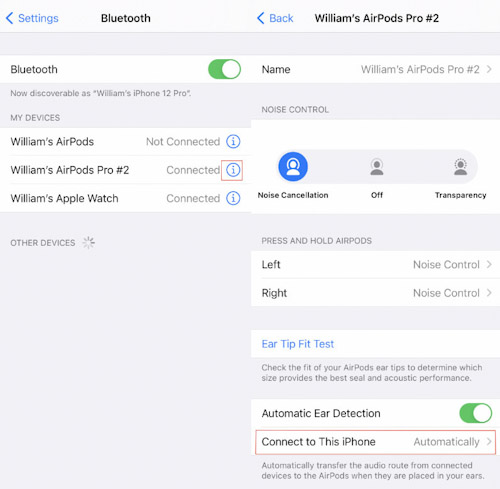
- قم بتغيير الإعداد من “تلقائي Automatic” إلى “آخر مرة تم الاتصال بهذا الـ iPhone” أو “When Last Connected to This iPhone”
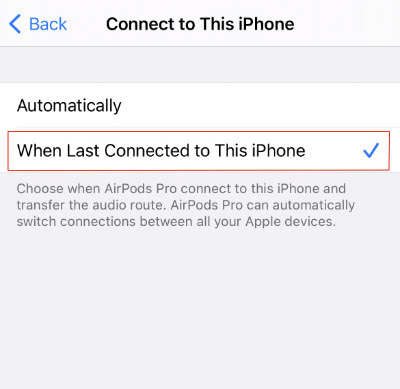
يمكنك أن تفعل الأمر ذاته من إعدادات البلوتوث على جهاز ماك.
مقالات ذات صلة: سماعات AirPods اليمنى أو اليسرى لا تعمل؟ إليك الحل
The post سماعات AirPods – كيفية إيقاف خاصية التبديل التلقائي بين الأجهزة؟ appeared first on اخبار التطبيقات والتقنية.
source https://www.arabapps.org/2021/12/%d8%b3%d9%85%d8%a7%d8%b9%d8%a7%d8%aa-airpods-%d8%a5%d9%8a%d9%82%d8%a7%d9%81-%d8%a7%d9%84%d8%aa%d8%a8%d8%af%d9%8a%d9%84-%d8%a7%d9%84%d8%aa%d9%84%d9%82%d8%a7%d8%a6%d9%8a/
تعليقات
إرسال تعليق